Зміст
NFC (Near Field Communication) – це бездротовий зв’язок ближньої дії. Завдяки йому ви можете оплачувати покупки за допомогою Apple Pay і знімати гроші в банкоматах без фізичної картки. Технологія не потребує підключення до інтернету або Bluetooth-з’єднання. Усе, що потрібно, – це щоб пристрої перебували не далі 10 см один від одного.
Розповідаємо, де ввімкнути NFC на iPhone і які можливості він відкриває.
Як влаштований NFC-модуль в iPhone
Контролер NFC розташований під задньою кришкою смартфона, ближче до камери. Саме тому під час оплати Apple Pay ми підносимо iPhone до терміналу тією частиною, де знаходиться логотип.
Принцип дії NFC схожий на роботу ІЧ-порту: обидва пристрої повинні знаходитися поруч і обидва – підтримувати технологію. Обмін “легкими” файлами відбувається миттєво, а на передачу більш “важких” даних потрібен час.

Багато людей не чули про NFC, але використовують цей стандарт при оплаті Apple Pay. Коли ви оплачуєте покупки безконтактним способом, модуль NFC у вашому iPhone генерує електромагнітне поле. Платіжний термінал на касі супермаркету потрапляє під вплив цього поля і створює індукційний струм, який використовується для обміну інформацією. Частота NFC iPhone – 13,56 МГц, тому дані банківської картки передаються миттєво.
На відміну від Bluetooth, NFC у телефоні не вимагає ручного сполучення для пошуку пристроїв або інтернет-з’єднання. Усе відбувається автоматично, коли один девайс входить у діапазон іншого.

У яких iPhone є NFC
Усі моделі, починаючи з 2014 року: iPhone 6 / 6 Plus, iPhone 6S / 6S Plus, iPhone SE (2016), iPhone 7 і 7 Plus, iPhone 8 / iPhone 8 Plus, iPhone X, iPhone XS / iPhone XS Max, iPhone XR, iPhone Pro 11 / iPhone 11 Pro Max, iPhone 11, iPhone SE (2020), iPhone 12 Pro і iPhone 12 Pro Max, iPhone 12 і iPhone 12 Mini, iPhone 13 Pro і iPhone 13 Pro Max, iPhone 13 і iPhone 13 Mini, iPhone 14 і iPhone 14 Plus, iPhone 14 Pro і iPhone 14 Pro Max.
Примітно, що в iPhone 6 NFC міг використовуватися тільки для Apple Pay, а починаючи з iPhone 7 – зокрема і для інших цілей.

Як увімкнути NFC на iPhone
Ви не знайдете спеціального меню в налаштуваннях iPhone, тому що NFC не потрібно вмикати. Він активується автоматично, коли телефон потрапляє в зону передавання/приймання даних іншого пристрою.
Як перевірити NFC на iPhone
Підемо від простого до складного. Модуль NFC дійсно може вийти з ладу. Наприклад, у разі падіння пристрою. Але, якщо ви помітили, що не працює Apple Pay на iPhone, не поспішайте панікувати. Насамперед перевірте дані банківської картки в Wallet. Буває, що її термін дії закінчився і оплата не проходить. Відв’яжіть і заново додайте картку в додаток, а також перевірте оновлення iOS і перезавантажте iPhone. Також пам’ятайте, що занадто товсті або металеві чохли можуть не пропускати сигнал NFC.
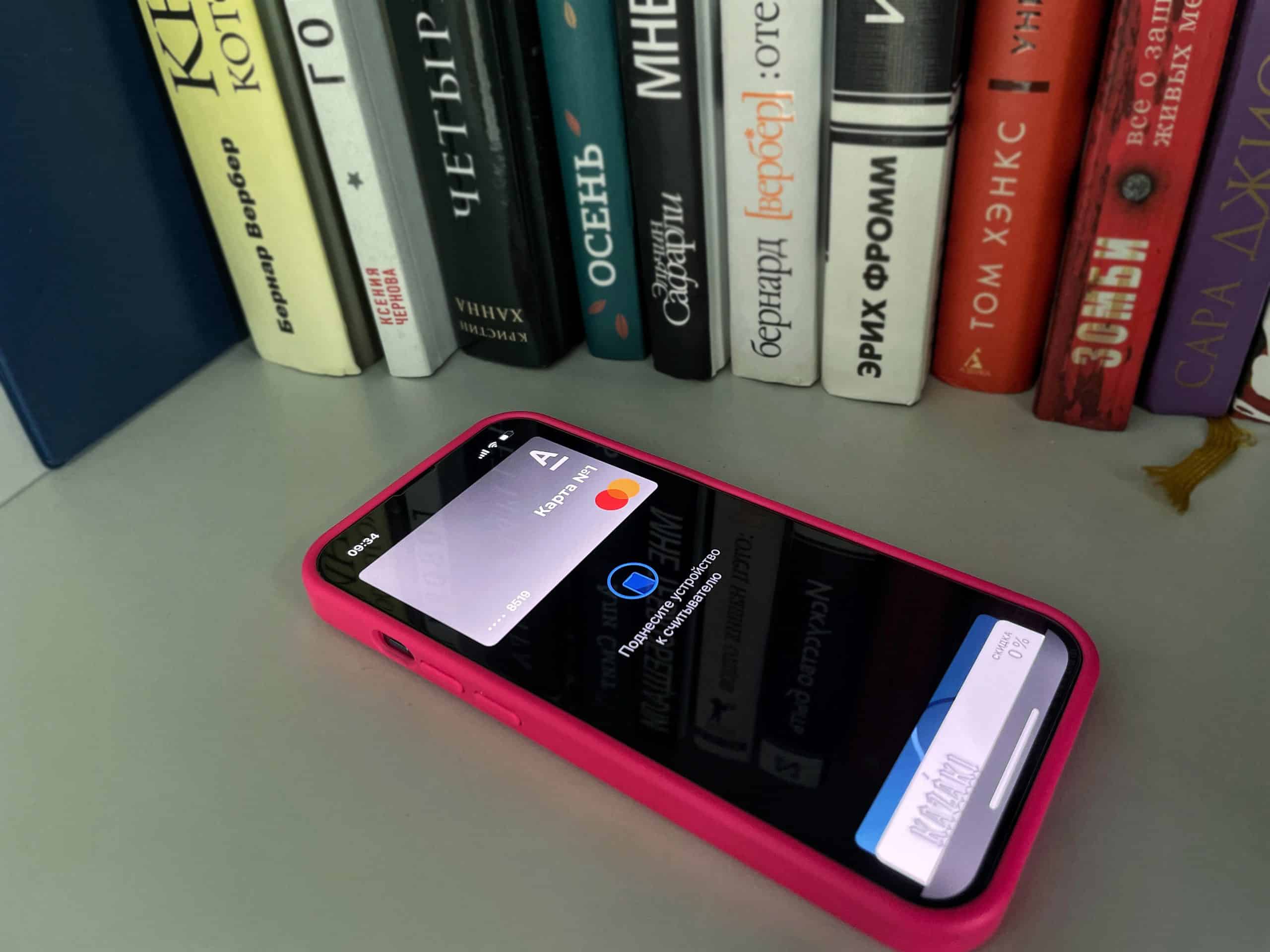
Як перевірити NFC на iPhone без термінала
Знайдіть банкомат із чипом NFC і спробуйте здійснити в ньому операцію. Таких апаратів досить багато, вони позначені спеціальною міткою. Щоб зняти гроші з банкомату через NFC, потрібно активувати Apple Pay на смартфоні та прикласти його до наклейки. Якщо банкомат відреагує – отже, модуль в iPhone справний.

Щоб перевірити, чи працює NFC на iPhone, можна запрограмувати спеціальні NFC-мітки. Вони продаються на маркетплейсах і бувають паперові, пластикові та навіть у вигляді брелків. Записати дані на NFC-мітку можна двома способами.
- Завантажити додаток NFC для iPhone – наприклад, NFC Tools. Це дасть змогу обрати власну дію. У мітку можна “зашити” URL-адресу, номер телефону, контактну інформацію, соціальні мережі, а також будь-які дії: налаштування Wi-Fi, мобільний платіж та інші. Щоб запрограмувати NFC-мітку через застосунок, у ньому потрібно вибрати параметри, а потім піднести її до задньої панелі iPhone і трохи почекати, поки запишуться дані. Коли процес завершиться, у вас спливе повідомлення. Мітку можна буде покласти або наклеїти куди завгодно, а щоб “зчитати” інформацію з неї, потрібно просто доторкнутися до пристрою телефоном з NFC-чипом.
- Записати мітку NFC через додаток “Команди”. Це трохи простіше, але в такому разі доведеться обирати дію зі списку Автоматизації. Детальніше про цей спосіб розповімо на прикладі банківської картки.
Як зробити банківську карту міткою NFC для Команд в iOS
Нею може стати будь-яка картка з функцією безконтактної оплати. Підійде iPhone XS/XR і новіші з версією від iOS 13.1. Після того, як ви завершите налаштування NFC iPhone, піднесіть картку до телефона – і автоматично виконається потрібна команда. Наприклад, відкриється додаток банку. Ось як це зробити:
- Відкрийте додаток “Команди” на iPhone. Якщо у вас його немає, скачайте безкоштовно з App Store;
- Зайдіть у розділ “Автоматизація”;
- Натисніть “Створити автоматизацію для себе”;
- Прокрутіть униз і виберіть меню NFC > “Сканувати”;
- Прикладіть банківську карту до iPhone і задайте ім’я.
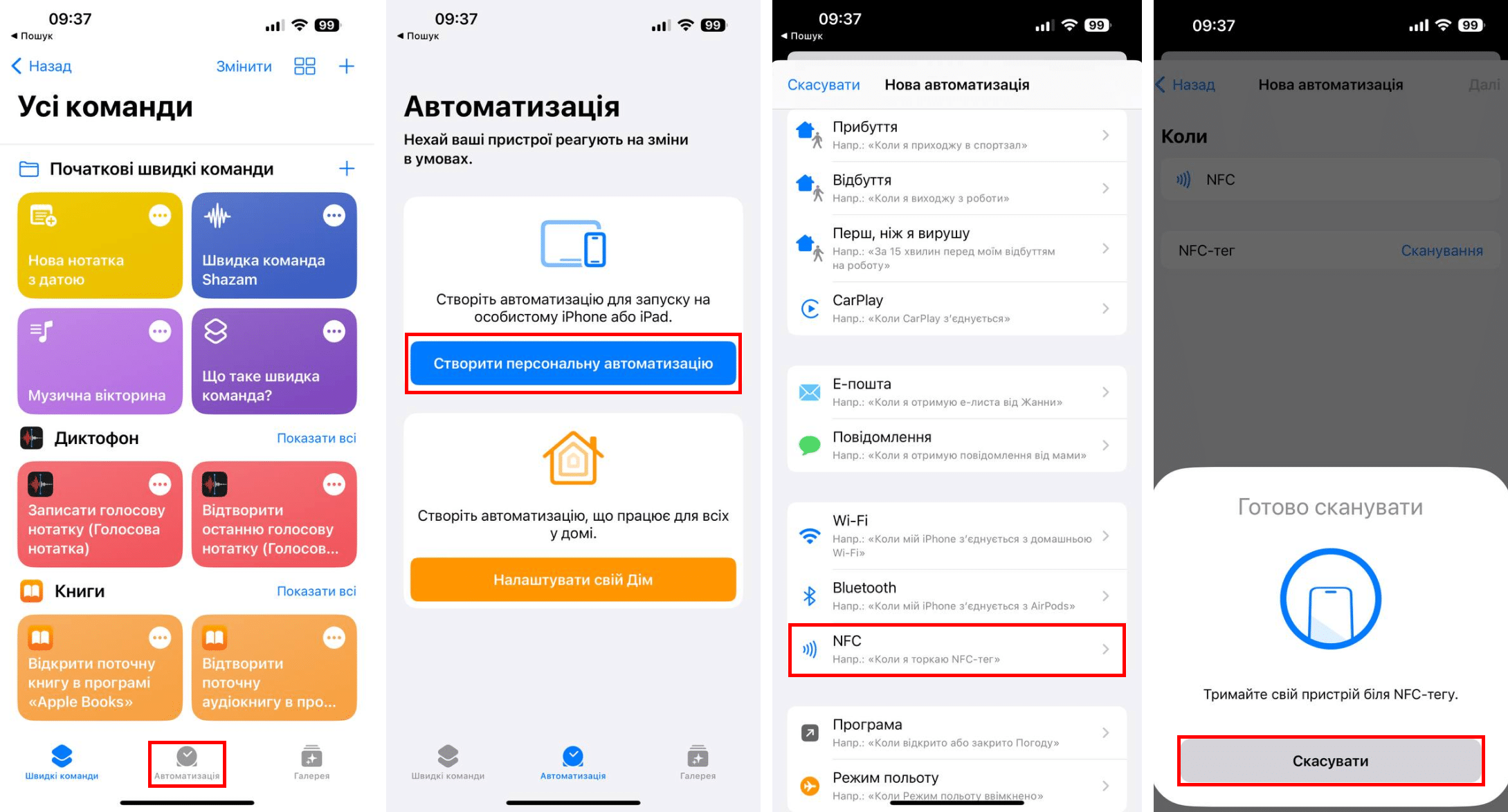
Потім натисніть “Далі” > “Додати дію”. Ви можете вибрати будь-яку дію, яка доступна через Автоматизацію. Вводимо в пошуку “Відкрити застосунок”, натискаємо на “Застосунок” і вибираємо програму. Найшвидше знайти її через рядок пошуку. Далі й вимикаємо “Запитувати до запуску”. Готово.
Порада: прикладіть карту до області камери iPhone і затримайте в такому положенні.
Для чого потрібен NFC на iPhone
- Безконтактні платежі за допомогою Apple Pay. У такому разі телефон емулює банківську карту.
- Зняття грошей у банкоматах з NFC-міткою. Щоб почати роботу, активуйте Apple Pay і піднесіть iPhone до спеціальної наклейки на банкоматі.
- Поповнення проїзних карток. Не плутайте з онлайн-банкінгом. При використанні NFC достатньо завантажити спеціальний додаток і прикласти проїзний до задньої панелі iPhone.
- Використання в ролі транспортної картки для оплати проїзду.
- Як ключ безпеки для відкривання дверей будинку, офісу, авто і навіть для запуску двигуна. Ключі від замків зберігаються в Wallet.
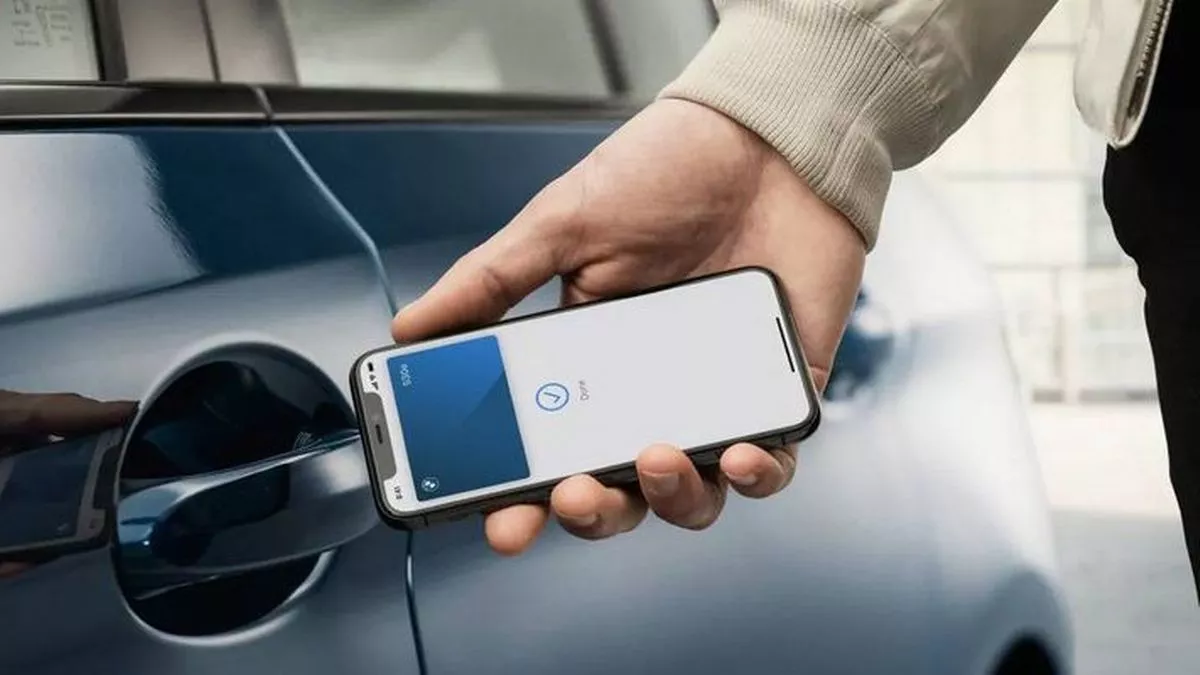
Ось і все. Тепер ви розумієте, що вмикати NFC на iPhone не потрібно і знаєте, які можливості відкриває модуль. А якщо вам потрібна консультація або ремонт – приходьте в iSpace. Наші фахівці допоможуть вам вирішити проблему.
Купити iPhone SE 3 можна в два кліки: оформляйте замовлення в інтернет-магазині ispace.ua з доставкою у ваше місто. Або приходьте в один із магазинів iSpace у Києві, Львові, Одесі чи Дніпрі, де отримаєте експертну консультацію та допомогу з налаштування нового девайса. Придбати пристрій можна одним платежем або розбити на кілька. Чекаємо вас в iSpace!
ЧИТАЙТЕ ТАКОЖ:
Trade-in в iSpace: здайте старий девайс – і отримайте новий
ТОП 6 програм для монтажу відео на macOS
Підпишіться на розсилку та дізнавайтеся першими про нові акції та спецпропозиції магазину!
